Обновление операционной системы на мобильном телефоне — важный аспект поддержки работы устройства и обеспечения безопасности. Оно позволяет получить новые функции, исправить ошибки и улучшить производительность. Один из способов обновления телефона — использование мобильного интернета, который позволяет загрузить и установить самые свежие версии ОС и приложений.
В этой статье мы расскажем, как обновить телефон через мобильный интернет. Мы познакомим вас с полезными советами и подробной инструкцией, которые помогут вам без проблем осуществить обновление вашего смартфона. Мы рассмотрим несколько популярных операционных систем, включая Android и iOS, и объясним, как обновиться до последних версий.
Обновление телефона через мобильный интернет — это быстрый и удобный способ получить последние функции и улучшения. Однако перед обновлением стоит резервировать все важные данные, так как процесс может сопровождаться сбросом настроек или полной перепрошивкой устройства. Не забывайте также о заряде аккумулятора, чтобы избежать возможных проблем во время обновления. Пользуйтесь нашей инструкцией и эксплуатируйте свой телефон с максимальной эффективностью!
Обновление телефона через мобильный интернет: полезные советы и инструкция

Советы перед обновлением телефона
- Проверьте доступность новой версии операционной системы для вашего телефона. Обычно производитель выпускает оповещение о наличии обновления, но вы также можете проверить его самостоятельно в меню "Настройки" вашего устройства.
- Создайте резервную копию всех важных данных и файлов с телефона. Обновление может удалить некоторые данные, поэтому рекомендуется заранее сохранить всю нужную информацию.
- Убедитесь в наличии стабильного и быстрого подключения к мобильному интернету. Обновление может быть объемным, поэтому лучше сделать это при подключении к Wi-Fi или при использовании высокоскоростного мобильного интернета, чтобы они не были прерваны из-за потери связи.
Инструкция по обновлению телефона через мобильный интернет
- Перейдите в меню "Настройки" на вашем телефоне.
- Пролистайте вниз и найдите пункт "О телефоне" или "О устройстве".
- В открывшемся меню выберите пункт "Обновление ПО" или "Обновление системы".
- Телефон начнет искать доступные обновления. Если новая версия найдена, нажмите на кнопку "Обновить".
- Подтвердите своё действие и начните процесс обновления. Возможно, вам придется подключить зарядное устройство, чтобы избежать проблем с питанием во время обновления.
- Дождитесь окончания процесса обновления. Время обновления зависит от размера загружаемого файла и производительности вашего устройства.
- После завершения обновления устройство автоматически перезагрузится. Поздравляем, вы успешно обновили свой телефон через мобильный интернет!
Обновление телефона через мобильный интернет – это простой и удобный способ получить последнюю версию программного обеспечения для вашего устройства. Следуйте нашим советам и инструкции, чтобы процесс обновления прошел гладко и без проблем.
Подключение к сети источника обновлений
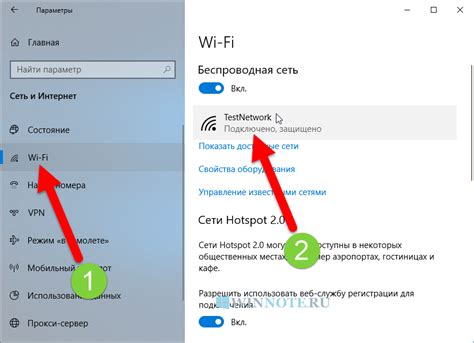
Для подключения к сети источника обновлений, выполните следующие шаги:
- Убедитесь, что у вас есть активное подключение к интернету. Для этого проверьте наличие иконки Wi-Fi или мобильных данных на экране вашего телефона.
- Если вы используете Wi-Fi, убедитесь, что вы подключены к рабочей и стабильной Wi-Fi сети. Проверьте правильность ввода пароля, если требуется, и установите соединение, если оно не было установлено автоматически.
- Если вы используете мобильные данные, проверьте, что у вас есть достаточно трафика и стабильное соединение с вашим оператором связи.
- Убедитесь, что вы находитесь в зоне действия сети и имеете приемлемый уровень сигнала.
Когда у вас есть активное подключение к интернету, вы можете перейти к следующим этапам обновления телефона.
Проверка наличия обновлений для вашего устройства
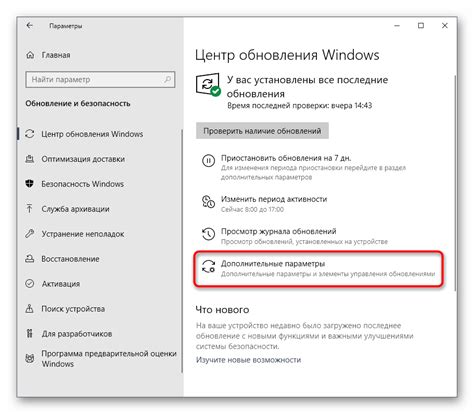
Прежде чем обновлять телефон через мобильный интернет, необходимо проверить наличие обновлений для вашего устройства. Это позволит убедиться, что вы устанавливаете последние доступные версии операционной системы и приложений. Для проверки наличия обновлений выполните следующие шаги.
| Шаг 1: | Откройте настройки вашего телефона. |
| Шаг 2: | Прокрутите вниз и найдите раздел "О телефоне" или "О устройстве". |
| Шаг 3: | Нажмите на этот раздел, чтобы открыть дополнительные настройки. |
| Шаг 4: | Найдите и выберите опцию "Обновление ПО" или "Обновление системы". |
| Шаг 5: | Телефон начнет искать доступные обновления для вашего устройства. |
| Шаг 6: | Если обновления найдены, вы увидите список доступных версий операционной системы и приложений. |
| Шаг 7: | Выберите необходимое обновление и нажмите на кнопку "Обновить". |
Пожалуйста, обратите внимание, что процесс проверки и установки обновлений может немного отличаться в зависимости от модели вашего телефона и операционной системы. Если вы столкнулись с какими-либо сложностями или не можете найти соответствующие настройки, рекомендуется обратиться к руководству пользователя или производителю вашего устройства для получения дополнительной информации.
Сохранение данных перед обновлением

Перед тем как обновлять телефон через мобильный интернет, важно сохранить все важные данные, чтобы избежать их потери. В процессе обновления может произойти сброс настроек, удаление приложений и другие изменения, поэтому необходимо предпринять следующие шаги перед обновлением:
Создать резервную копию данных - перед обновлением телефона через мобильный интернет рекомендуется создать резервную копию всех важных файлов, фотографий, видео, контактов, сообщений и других данных. Для этого можно воспользоваться облачными сервисами, такими как Google Drive, iCloud, Dropbox или использовать специальные приложения для резервного копирования данных.
Синхронизировать контакты и календарь - для сохранения контактов и событий календаря можно использовать синхронизацию с аккаунтом Google, Apple или другими сервисами. Это позволит восстановить все данные после обновления телефона через мобильный интернет.
Записать настройки и пароли Wi-Fi - перед обновлением телефона через мобильный интернет рекомендуется записать настройки и пароли Wi-Fi сетей, которые вы используете. Таким образом, после обновления вам не придется заново вводить все данные для подключения к Wi-Fi.
Сделать список установленных приложений - перед обновлением телефона через мобильный интернет полезно составить список всех установленных приложений. Это поможет вам восстановить их после обновления.
Проверить доступное место на устройстве - перед обновлением телефона через мобильный интернет рекомендуется проверить свободное место на устройстве. В процессе обновления может понадобиться дополнительное место для загрузки и установки обновления.
Загрузка и установка обновлений
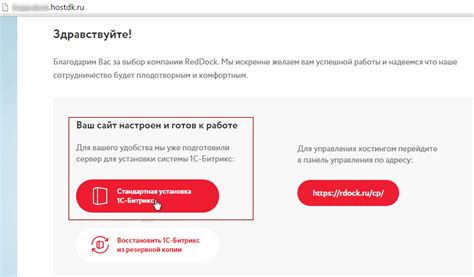
Чтобы загрузить и установить обновления на свой телефон через мобильный интернет, следуйте следующим шагам:
1. Проверьте наличие доступных обновлений. Обычно производитель выпускает обновления операционной системы и приложений регулярно. Чтобы проверить наличие обновлений, откройте настройки телефона и найдите раздел "Обновление системы" или "Системные обновления".
2. Начните загрузку обновлений. Если доступны новые обновления, вы увидите кнопку "Загрузить" или "Обновить". Нажмите на нее, чтобы начать загрузку обновлений. Убедитесь, что у вас есть стабильное подключение к мобильному интернету или Wi-Fi.
3. Дождитесь завершения загрузки. В зависимости от размера обновления и скорости интернет-соединения, загрузка может занять некоторое время. Не выключайте или не перезагружайте телефон во время загрузки обновлений.
4. Установите обновления. После завершения загрузки телефон предложит установить обновления. Нажмите на кнопку "Установить" или "Обновить", чтобы начать процесс установки. При этом ваш телефон будет перезагружен и обновление будет применено.
5. Дождитесь завершения установки. Процесс установки может занять некоторое время. Во время установки телефон необходимо оставить в рабочем состоянии и не выключать.
6. Проверьте успешность установки. После завершения установки обновлений, перейдите в настройки телефона и проверьте, что вы используете последнюю версию операционной системы и приложений. Убедитесь, что все функции телефона работают корректно.
7. Периодически проверяйте наличие новых обновлений. Чтобы быть в курсе последних изменений и улучшений, рекомендуется периодически проверять наличие новых обновлений и устанавливать их на свой телефон.




